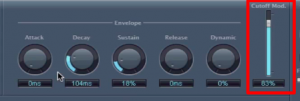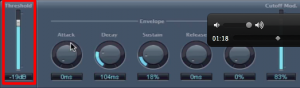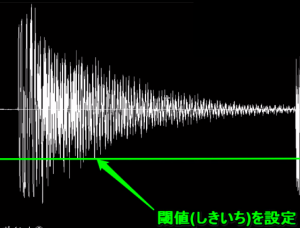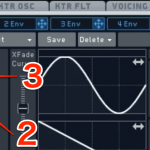AutoFilter 2 エンベロープセクション Logic Pro の使い方
TAG:
エフェクト処理フィルターの動きを調整する Logic AutoFilter
前項「フィルターセクション」で決定した「フィルタータイプ」
これに動きをつけるのが「エンベロープセクション」です。
シンセサイザー/ソフトシンセに必ず登場する「ADSR」を使用し
フィルター効果を調整してきます。
AutoFilterへの動画アクセス
1_フィルターセクション
2_エンベロープセクション ※現在の動画となります
3_LFO /ディストーションセクション
動画ポイント_Cutoff_Modの設定
他ブログでも頻繁に解説を行なっている「ADSR」ですが、
この「ADSR」をどの位、サウンドに反映させるか?
「Cutoff_Mod」ではそれを決定します。
フェーダーが「0」の場合、「ADSR」一切効かないため、
ある程度フェーダーを上げ調整を行ないます。
「ADSR」を整えた後、微調整を行なうスタイルが良いでしょう。
「ADSR」についての詳細は以下記事をご参照ください。
動画ポイント_スレッショルドの設定
「スレッショルド」ではトラックの音量を監視します。
基準音量を超えた段階で上記の「ADSR」が発動します。
この「基準音量はどのくらいか?」を決定します。
「スレッショルド値」を下げれば下げるほど、
「エンベロープ」がかかりやすくなっていくため、サウンドが派手に変わります。
これらを調整していくことで、
「ウネウネサウンド」「少しだけ動きがついたサウンド」など
楽曲への最適化を行っていくこととなります。